Ngày nay với sự tăng tiến vô cùng mạnh mẽ của công nghệ, có những thứ mà tưởng chừng như là không thể, thế nhưng, những con người tài giỏi đã sáng tạo ra những ứng dụng sản phẩm về công nghệ quá để nể phục, và nó lại mang lại rất nhiều tiện ích. Đó chính là google driver hay được hiểu theo nghĩa khác nữa là công cụ lưu trữ.Hôm nay Game Bách Thắng sẽ chia sẻ bài Hướng dẫn cách sử dụng google drive từ a đến z
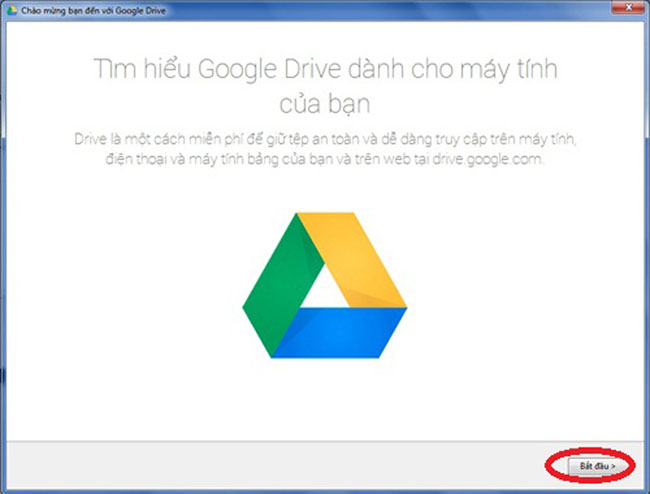
Bài viết hướng dẫn tuần trước : hướng dẫn trỏ tên miền về hosting phiên bản mới
Các mục chia sẻ gồm có có:
- Cách sử dụng google drive sao cho hiệu quả
- Cách chia sẻ file trên google drive
- Cách share file trên google drive
- Cách truy cập vào google drive
- cách share link google drive
- Cách chia sẻ google driver
Bạn đã biết , Google drive chính là 1 dịch vụ của google, giúp bạn có thể lưu trữ, chia sẻ trực tuyến tập tin hình ảnh, video… trực tuyến. Người dùng có thể nhanh chóng tải dữ liệu hoặc gửi dữ liệu từ máy tính lên google driver, hoặc tạo tài liệu bảng tính, và cái đặc biệt tiện ích nhất của google drive không google drive có tính năng tự động lưu trữ, dung lượng của google drive lên đến 5GB.
Hướng dẫn cách sử dụng google drive hiệu quả dễ dàng.
Trước tiên người dùng cần lưu ý, chắc chắn máy tính của bạn phải đang được kết nối với mạng internet khi sử dụng google drive.
Cách truy cập và sử dụng trang google drive
truy cập theo đường link sau >> http://drive.google.com và đăng nhập tài khoản google của người dùng
Google drive có những thư mục
sau khi đã tiến hành đăng nhập trên giao diện Drive ở phía tay trái, người dùng có thể xem tập tin của mình tập tin của bạn bè chia sẻ, tập tin được đánh dấu quan trọng(dấu sao), thư mục rác, tin gần đây đã xem…
Cách tạo ra 1 thư mục mới người dùng chọn Tạo >> Thư mục, (cái này bạn có thể tạo được file, bảng tính, bản vẽ… vv) bằng cách tạo và nhấn vào mục cần tạo.
Sau đó người dùng cần đặt tên cho thư mục vừa tạo.
Sau khi đã hoàn thành xong bước tạo người dùng truy cập vào trong mục Drive của tôi để sử dụng.
Cách Tải tập tin hay thư mục từ máy tính
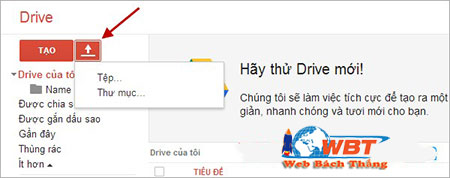
Tham khảo: hướng dẫn cách sử dụng bandicam
Người dùng muốn lưu trữ tài lại ở máy tính lên trên drive,người dùng cần chọn biểu tượng TẢI LÊN (nằm cạnh nút tạo). Nếu người dùng muốn tải tập tin ở máy tính thì chọn TỆP, còn nếu người dùng muốn tải thư mục ở máy tính chọn THƯ MỤC.
Tiếp đến người dùng chọn Thư mục hoặc tập tin muốn tải rồi chọn OPEN.
Sau khi người dùng đã tải xong dữ liệu sẽ nằm ở mục Drive của tôi.
Cách để chia sẻ tập tin thư mục trên công cụ google drive
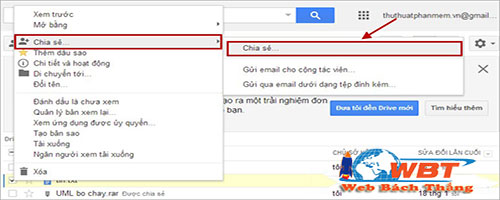 Cách chia sẻ google drive cho bạn bè thực ra khá đơn giản, Người dùng chọn vào đánh dấu ô vuông nằm trước tập tin, hay thư mục mà đang muốn chia sẻ. Tiếp đến chọn click chuột >> chia sẻ, có 2 phương pháp để người dùng chia sẻ như: gửi email cho cộng tác viên, gửi qua email dưới dạng tệp tin đính kèm.
Cách chia sẻ google drive cho bạn bè thực ra khá đơn giản, Người dùng chọn vào đánh dấu ô vuông nằm trước tập tin, hay thư mục mà đang muốn chia sẻ. Tiếp đến chọn click chuột >> chia sẻ, có 2 phương pháp để người dùng chia sẻ như: gửi email cho cộng tác viên, gửi qua email dưới dạng tệp tin đính kèm.
Nhập địa chỉ email của muốn chia sẻ, nếu muốn có thể thêm vài dòng ghi chú, Và nhấn vào phần nâng cao để thiết lập quyền truy cập đối với người nhận.
Cách đặt tùy chỉnh cho tập tin google drive
Đối với tập tin drive người dùng cũng có thể tùy chỉnh cho tập tin, thư mục bằng cách đánh dấu vào ô vuông trước nó và chọn chuột phải. Người dùng có thể thêm dấu sao, đổi tên, xem, tải xuống, di chuyển tới…

Cách chọn biểu tượng hiển thị google drive
Người dùng có thể nhìn thấy ở phía trên góc bên phải của google drive là thanh menu ngang, có thể chọn biểu tượng hoạt động và hiển thị chi tiết trên google drive.

Chọn chế độ hiển thị và những thư mục trên google driver
![]()
Ngoài ra người dùng có thể chọn biểu tượng cài đặt để cài đặt cho google drive
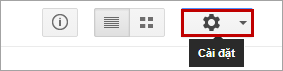
hướng dẫn cách tải google về máy tính
Nếu như người dùng muốn tải Google drive về máy tính của mình để tiện cho công việc sử dụng , ứng dụng này cho phép truy cập vào tài khoản tương tự như một thư mục trên Windows.
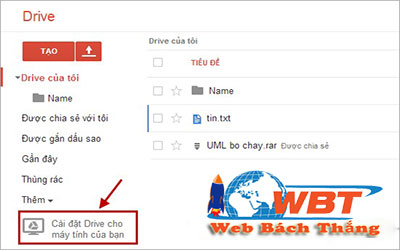
Đến khi quá trình tải hoàn tất, vào cài đặt vào hệ thống, xuất hiện thư mục Google Drive, để đồng bộ hóa với dịch vụ Drive của Google.
Ok Game Bách Thắng đã hướng dẫn những thông số cơ bản để bạn có Hướng dẫn cách sử dụng google drive sao cho hiệu quả và dễ dàng nhất. Nếu như bạn nào có góp ý gì thêm có thể liên hệ qua chat live để cùng nhau trao đổi nhé !!























